Yeni Başlayanlar için el kitabı - bölüm 1
Yeni başlayanlar için temel konular ve örnek uygulamalar ile giriş konuları.
YENİ BAŞLAYANLAR İÇİN EL KİTABI - BÖLÜM 1
3.BOYUT
Daha önce 3 Boyutlu bir program kullanmadıysanız öncelikle bu kavrama alışmanız gerekecek. Standart resim programları 2 boyutludur. Paint, Phosotshop, Flash ve benzer programlarda fare ile işlem yaparken yukarı-aşağı ve sağa-sola hareket ederek çizim yaparsınız. 3D Studio Max ve benzer programlarda ise bunlara birde derinlik kavramı katılmakta ve çizim olayı çok daha farklı bir ortama taşınmaktadır. 3 Boyutlu programlar ile çizilen nesnelere farklı açılardan bakmak ve farklı açılardan resim almak çok kolaydır. 3 Boyutlu programlarla çizilen nesneler sadece bir resim değil gerçek bir nesne gibidir. size gerçek kadar yakındır, tek sınır aradaki bilgisayar ekranıdır.
Çizilen bir arabanın içine bakabilir. Parçalarını değiştirebilir veya onunla çevrede birkaç tur atabilirsiniz. Animasyon özelliği ile tekerlerinin döndüğünü görebilir, dış rengini değiştirebilir hatta bomba koyup havaya uçurabilirsiniz.
Hayallerinizdeki evi yapmadan önce 3 Boyutlu çizerek içini dolaşabilirsiniz. Güneşin farklı zamanlarında evin içindeki ışık durumlarına bakıp ona göre planı değiştirebilirsiniz. Duvarları boyayabilir, eşyalarla donatabilir. Çevre düzenlemesi yapabilir. Bahçesinde kelebekler uçurabilirsiniz. Hatta uzmanlaştıktan sonra evin bahçesinde koşan çocuklarınızı gösteren bir film bile yapabilirsiniz.
3. Boyuta geçmek hayallerinizi gerçek dünyaya taşıyacaktır.
Resimde 3D Studio Max programına ait dört farklı bakış açısını görüyorsunuz. Sahneye farklı açılardan bakmak çizimi kolaylaştırmaktadır. Sağ altta gösterdiğim düğmeye basarak bu görünümlerden birinin ekranı kaplamasını sağlayabilirsiniz. Bu düğmeye basmak yerine klavyeden Alt ve W tuşlarına birlikte basabilirsiniz. Bu kısa-yol tuşları programın farklı versiyonlarında değişebilir. İki görünüm arasında ok ile gösterdiğim bölgeye fareyi götürüp basılı tutarak çekip pencere boyutlarını değiştirebilirsiniz.
Bir pencereyi tam ekran yaptıktan sonra diğer ekranlara geçmek için klavyeden kısa-yol tuşları kullanabilirsiniz. Önce büyütme düğmesine basıp pencerelerden birini tam ekran yapın. Daha sonra klavyeden F (front-ön) , T (top-tepe) , L (left-sol) ve P(perspektif) düğmelerine basmayı deneyin.
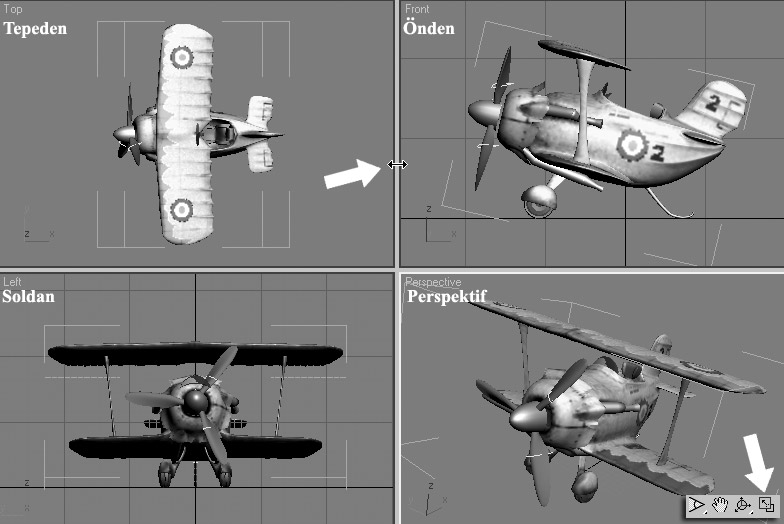
HADİ ARABA ÇİZELİM
3 Boyutlu dünya ile yeni tanıştıysanız internette veya Programın dosyaları arasında uzmanların çizmiş olduğu çalışmaları görüp hayran kalmış olabilirsiniz. Hemen araba nasıl çizilir veya insan nasıl çizilir diye arayışlara geçeceğinize eminim. Bilim kurgu filmlerinde gördüğünüz canavarları ve uzay araçlarını çizmek için aceleci olmayın. Daha önce öğrenmeniz gereken çok şey var...
İlk çalışmalarınıza başladığınızda bir saat çalıştıktan sonra “hiçbir şeye benzemedi” diyerek çalışmanızı silmeyin. Veya karamsarlığa kapılmayın. Uzman bir kişinin bir araba veya bir insan modeli için en az 2-3 gün ara vermeksiniz uğraştığını unutmayın. Siz her şeyi bir saatte çizmeyi beklemeyin. Filmlerde gördüğünüz birçok bilim kurgu sahnesi tek bir kişi tarafından hazırlanmıyor. Büyük sahneler ekip işidir. 20 kişinin birkaç ayda hazırladığı çalışmayı görünce o kadar çok şaşırmayın ve hevesiniz kaçmasın. Mükemmelliğin sırrı çok çalışmak ve sabırda gizlidir. Modeller hazırladıkça tekniğinizi geliştirecek ve her geçen gün daha iyiye gideceksiniz. Fakat hemen araba çizmek yerine önce arabanın tekerleklerini en iyi şekilde çizmeyi deneyin, veya sadece kapısını çizmeyi deneyin. İnsan yapmayı da düşünün ama önce bir el veya kafayı en gerçekçi şekilde hazırlamaya çalışın. Tek bir parçayı mükemmel şekilde çizmek size çok şey kazandıracaktır.
MODELLEME
Modelleme 3 Boyutlu çizim dünyasında en zor kısımdır. Çok uzun zaman alması ve modelleme işlemi sırasında sonucun çok belirgin olmayışı biraz canınızı sıkabilir. Ama uzun uğraşlar sonucu ortaya çıkan ürünü görünce modelleme işlemini de sevmeye başlayacaksınız. Modelleme işleminde kesin bir kural yoktur: Amacınız olan şekli hazırlamak için hangi tekniği kullandığınız önemli değildir, önemli olan gerçeğe ne kadar yaklaştığınız olacaktır.
Modelleme tekniklerinin ingilizce isimlerini kullanacağız. Bu şekilde program ile uyumunuz daha kolay olacaktır. Modellemeyi genel olarak üç grupta toplayabiliriz. Bu isimleri bir süre sonra çok iyi tanıyor olacağınız için Türkçe karşılıklarını aramaya gerek yok.
1. Mesh modelleme
2. Patch modelleme
3. Nurbs Modelleme
Mesh Modelleme 3Dsmax programında en çok kullanılan ve Edit Poly aracı ile iyice gelişmiş olan bir sistemdir. Anlatımlarımda özellikle bu sistemi kullanacağım çünkü Edit poly ile istediğiniz her türlü modellemeyi rahatça yapabilirsiniz.
Patch modelleme sistemi 3Dsmax içinde kısıtlı da olsa kullanılabiliyor fakat Spline + Surface ikilisi ile bu 3Dsmax içersinde çok etkili sonuçlar vermektedir.
Nurbs araçlarını kullanmak isterseniz 3Dsmax ile bu da mümkün ama bu işi sektörel anlamda otomasyon çizimleri vb. gibi konularda kullanacaksanız Rhino isimli Nurbs programını öneririm. Nurbs modelleme konusundaki en iyi yazılımlardan biridir.
3dsmax ekibi uzun zamandır Nurbs üzerine yeni komut eklemediğinden bu konuya girmeyeceğim. Nurbs anlatmamız gerekirse bunu Rhino yazılımı ile yaparız.
| MODELLEMEYE GİRİŞ - MESH MODELLEME |
3 Boyut programlardaki en eski modelleme çeşitlerinden biridir. Oyunlarda gördüğünüz karakterler ve çevre tasarımı bu teknikle yapılır. Bunun yanında bina ve mimari modellemelerde de bu teknik ağırlıklı olarak kullanılmaktadır. Önceki versiyonlarda insan çizimi için bu teknik de kullanılmaktaydı fakat Max5 ve sonraki versiyonlarda daha geliştirilmiş hali olan Editable Poly tekniği kullanılmaktadır.
İLK ÇİZGİ
Elinize kalem alıp bir üçgen çizerken neler yaptığınızı düşünün. Önce köşe noktalarının yerini düşünürsünüz. Daha sonra kenarları çizersiniz, kenarlar çizildikten sonra karşınızda bir yüzey oluşacaktır. 3Dsmax içinde ekrana doğrudan nokta koyma diye bir seçenek yoktur*. Düz ve eğri çizgi çizme seçenekleri vardır. Basit bir yüzey çizmeyi deneyerek başlayalım.
Cisim oluşturma menüsünden iki boyut kısmına geçerek Line düğmesine tıklayın ve önden görünüm penceresini kullanarak bir üçgen çizin.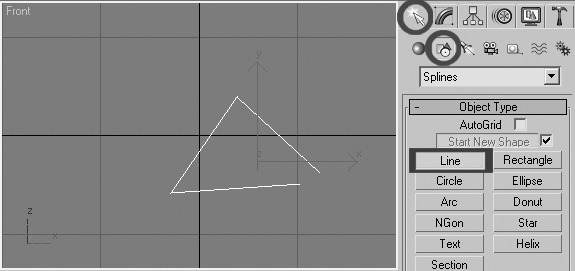
Çizdiğiniz üçgene farklı açılardan bakmak için sağ alt tarafta bulunan Arc Rotate düğmesine bastıktan sonra perspektif penceresi üzerine fareyi götürüp basılı tutarak sağa-sola götürün. Modelleme işlemi sırasında bu düğme ile uğraşmak yerine klavyeden Alt ve Fare orta tuşuna basılı tutmanız yeterli.
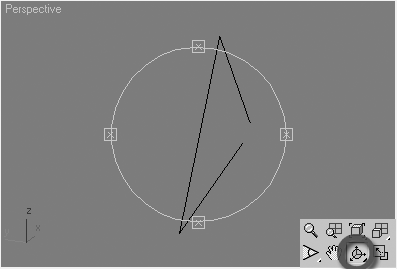
Çizdiğiniz üçgene farklı açılardan bakarsanız içinin boş olduğunu göreceksiniz. Kağıt bir üçgen gibi değil de tel bir çerçeve gibi görünmektedir. İçersini doldurup bir yüzey oluşturmak için kullanılan bazı araçlar var. Bu araçlardan birini tanıyalım.
Sağ taraftan düzenleme menüsüne geçerek buradaki Modifier List yazısına tıklayın. Bu listede cisimleri düzenlemekte ve değiştirmekte kullanılan birçok araç bulunuyor. Bu liste içersinden Extrude yazısına tıklayın. (Modify, Modifier = Türkçede Modifiye etmek diye bir kelime duymuşsunuzdur, değiştirmek düzenlemek anlamında kullanılır)
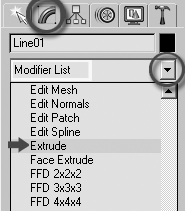
Yüzey kalınlığını arttırmak için sağ taraftaki Extrude ayarlarından Amount yazan değeri yükseltin. Yükseltme işleminde klavye ile yazmak yerine yazı kutusunun sağ tarafındaki minik oklara basıp yukarı çekebilirsiniz.
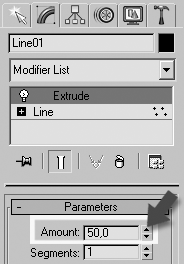
Extrude: Tel şeklindeki çizgilere kalınlık vermek için kullanılan bir araçtır. Kalınlık vermek diye hatırlamanızda yarar var. Çünkü farklı araçlarda Extrude komutunu göreceksiniz. Sadece tel çerçeve değil yüzeylere de kalınlık vermek için Extrude kullanılır.
Extrude modifieri uyguladıktan sonra üçgene farklı açılardan bakmayı deneyin. Klavyeden Alt ve Fare orta tuşu. Şu anda Üçgenin tel değil de kağıt gibi bir cisim olduğunu görüyorsunuz.
Cisme farklı açılardan bakmayı denediğinizde üç boyut kavramını anlamaya başlayacaksınız. Bu tip basit modellerde olduğu gibi çok karmaşık modellerde de sahneyi bu şekilde çevirip daha rahat çalışabilirsiniz.
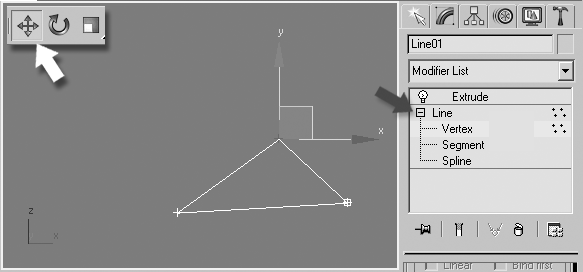
Sağ taraftaki düzenleme kısmını dikkatli incelerseniz Line(Çizgi) yazısının sol tarafında minik bir (+) işareti göreceksiniz. Buna tıklayarak açın ve alt kısımdan Vertex(Nokta) yazısına tıklayın. Daha sonra yukarıdaki araçlardan hareket düğmesine tıklayarak noktaları hareket ettirmeyi deneyin. Hareket düğmesi üzerinde dört yönü gösteren bir resim bulunuyor. Yanındaki düğmelerin ne işe yaradığını tahmin ettiğinizi umarım. Döndürme ve büyütüp küçültme düğmeleri. (Bu şekilde birçok düğme üzerinde amacına uygun minik bir resim göreceksiniz, bunun yanında düğme üzerinde fareyi bir müddet bekletirseniz düğmenin adı yazacaktır, Böylece sözlüğe bakıp yaklaşık anlamını da bulabilirsiniz.)
(* cisimler düzenlenirken sonradan nokta konulabilir)
Devamı ikinci sayfada... ![]()
ÜÇÜNCÜ BOYUT
Gerçek hayatta gördüğünüz cisimlere alıştığınız için programdaki cisimler size biraz farklı gelecektir. Şimdi basit bir kutuyu inceleyip 3 Boyut kavramına ve Mesh modellemeye yakınlaşalım.
Öncelikle Üç boyutlu cisim oluşturma menüsünen bir Kutu yapıyoruz.
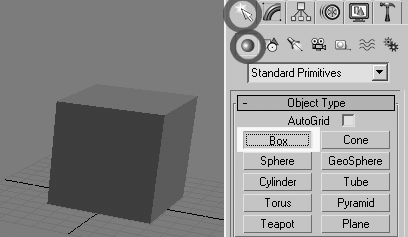
Modify(Düzenleme) menüsüne geçerek buradaki araçlardan Edit Mesh seçiyoruz (Edit Mesh = Mesh düzenle)
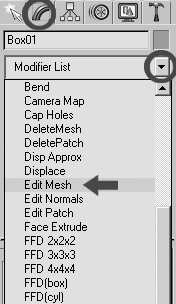
VERTEX (Nokta)
Düzenleme yapabileceğimiz en küçük parça noktalardır(Vertex). Nokta ve Yüzey gibi cismi oluşturan parçalara Alt Nesne (Sub-Obje) denilmektedir. Şu anda Nokta moduna geçtiğimiz için noktaları hareket ettirebiliriz. Birden çok noktayı seçip döndürme ve büyütüp küçültme işlemi yapabiliriz, bunları deneyerek kutu üzerindeki değişiklikleri gözleyiniz.
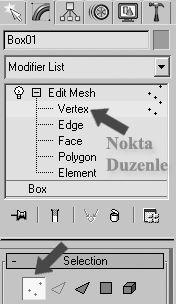
Aynı anda birden çok noktayı(nesneyi) seçmek için klavyeden Ctrl tuşuna basılı tutup seçmek istediğiniz noktalara tek tek tıklayabilir veya fareyi basılı tutarak seçebilirsiniz. Seçtiğiniz nokta grubundan bazı noktaları çıkarmak istiyorsanız. Klavyeden Alt tuşuna basılı tutup seçimden çıkarmak istediğiniz noktalara tıklayın veya fareyi basılı tutup dikdörtgen çizerek listeden çıkarın.
Modelleme yapılırken en çok kullanılan yöntemlerden biri cismin noktalarının yerini değiştirerek hedef şekle benzetmektir.
Her noktanın X-Y-Z olarak sıfır noktasına göre üç farklı konum değeri vardır. Bu konumu görebilmek için bir noktayı seçip daha sonra yukarıdaki hareket aracına sağ tıklayın.
Bu küçük pencerede gördüğünüz X-Y-Z değerleri o noktanın konumunu belirtiyor, eğer buradaki değerleri değiştirirseniz nokta yeni girilen konuma gidecektir.
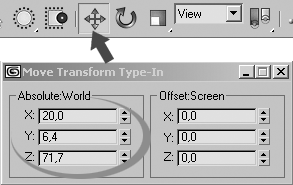
Nokta modunda iken sağ alt taraftaki seçeneklerden yeni noktalar oluşturabilir ve silebilirsiniz. Bu noktalar tek başına bir işe yaramasa da yüzey oluşturmakta kullanılabilir.
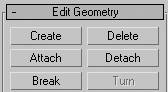
Create: Yeni nokta oluştur , düğmeye bastıktan sonra öncen görünüm penceresine tıklayın
Delete: Seçili noktayı siler (Buna basmak yerine klavyeden delete basabilirsiniz)
Attach: iki ayrı mesh cismini birleştirmeye yarar (Nokta ile bir ilgisi yok)
Detach: Seçili parçaları cisimden ayırıp yeni bir mesh cismi yapar
Break: Noktaları bağlı oldukları köşeden koparır. Böylece kutunun köşesinde üç nokta olduğunu görebilirsiniz.
Remove Isolated Vertices: Cisim üzerinde yüzeyler oluşturmayan noktalar silinir.
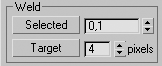
Noktaları birleştirmekte kullanılan komut Weld komutudur. Weld ile bağlanan noktalar Break komutu ile ayrılabilir. Bağlanan noktalar yok olmaz ama aynı konumda oldukları için tek bir nokta varmış gibi görünür.
Weld Selected: Bu sayı birleşecek iki nokta arasındaki en uzun mesafeyi belirtir. İki noktayı seçtikten sonra ikisini birleştirmek için bu düğmeye tıkladığınızda aradaki mesafe bu değerden küçük ise birleşirler.
Weld Target: birleşecek iki noktayı seçme imkanı verir. Düğmeye bastıktan sonra önce birinci noktayı sonra da ikinci noktayı seçin.
EDGE (Kenar)
Cismi oluşturan alt parçalardan ikincisi Kenarlardır(Edge). Kenar olması için noktalar olmalıdır. Mesh cisminde Nokta olmadan kenar oluşmaz.
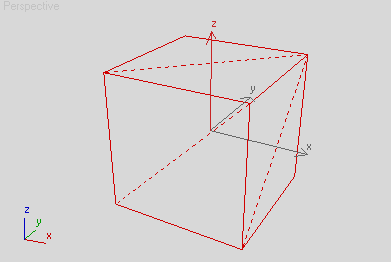
Mesh cismi üzerindeki yüzeylerin hepsi üçgenlerden oluşmuştur. Siz cismi bir kutu veya bir kare olarak görüyorsunuz fakat o kare yüzeylerin hepsi de üçgenlerden oluşmuştur. Üçgenleri görebilmek için Kenar modunda iken fareyi sürükleyerek kutunun tümünü seçin. Mesh modellemede bir kareyi oluşturan üçgenlerin yerleşimi önemlidir. Düz bir duvar yaparken bunun önemi yoktur fakat 3 Boyutlu Oyun için çizeceğiniz modelde kenarların durumu ve sayısı çok önemlidir. Eğer çizdiğiniz mimari plan çok büyük ise kenar sayısı sizin için de önem kazanır. Ne kadar az üçgen olursa bilgisayarınız o kadar hızlı çalışır.
Oyun için model hazırlarken kenarları çevirmeniz gerekirse Turn(Dönüş) düğmesine bastıktan sonra istediğiniz kenara tıklarsanız kenar bağlı olduğu iki köşeden ayrılıp çarpazındaki iki köşeye bağlanacaktır.
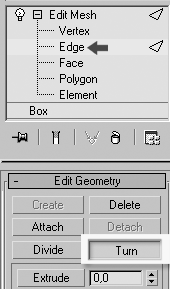
Turn düğmesinin yanında yeni Kenarlar oluşturmak için kullanılan birkaç düğme var.
Divide: Kenarı ortadan ikiye böler
Extrude: kenardan uzayan yeni bir kenar oluşturur (kenara basılı tutup sürükleyin)
Chamfer: kenarı merkez alan iki yeni kenar oluşturur (kenarı seçtikten sonra üzerine basılı tutup sürükleyin)
Slice Plane: Kenarları kesmek için bir yüzey çağırır. Bu yüzeyin cismi kestiği noktalarda yeni kenarlar oluşturmak için istediğiniz yere götürdükten sonra yanındaki Slice düğmesine basın.
Cut: Kenarları istenilen noktadan keserek yeni kenar oluşturur.
Create Shape From Edges: seçili kenarları kullanarak yeni bir cisim oluşturur.
![]()
Kenarları gizlemek için en alt kısımdaki düğmeler kullanılır. Kenarlar gizlenerek birleşik yüzeyler oluşturulabilir.(Polygon)
Visible: seçili kenarı açığa çıkarır
İnvisible: seçili kenarı gizler
FACE (Yüzey)
Buradaki yüzey kavramını kutunun bir yüzü olarak düşünmeyin. En düzgün kare yüzey bile iki üçgenden oluşmaktadır. Bunun yanında tüm mesh cisimleri üçgen yüzeylerden oluşur. Mesh cismi bir küre olsa bile birçok minik üçgenden oluşur. Bu yüzeyleri perspektif penceresinde görebilmek için Klavyeden F3 tuşuna basabilirsiniz. Eski görünüme dönmek için tekrar F3 e basmanız yeterli
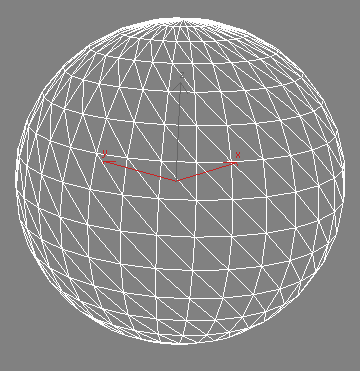
Resimde bir küreyi oluşturan minik üçgenleri görmektesiniz.
Yüzeyler hakkında bilmeniz gereken en önemli konu ise yüzeylerin tek taraflı oluşudur. Tüm yüzeyler tek taraflıdır. Diğer modelleme tekniklerinde de bu sistem geçerlidir. Yüzeye ön taraftan baktığınızda cismi görürsünüz fakat arkadan baktığınızda cisim yok gibidir. Arka kısmını görmek için yüzeyi iki taraflı kaplamak gerekir. Kaplama konularında bu durum tekrar incelenecektir.
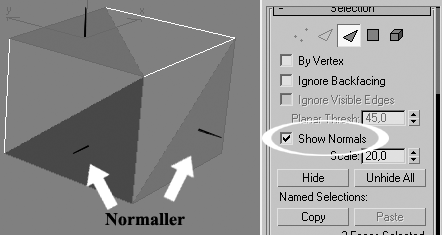
Üçgen yüzeyler tek taraflıdır. Yüzeyin ne tarafa dönük olduğunu ise yüzey üzerindeki Normal adı verilen vektör belirler. Bunu bir ok işareti gibi düşünebilirsiniz, normalin gösterdiği tarafta yüzey görünür diğer taraftan bakıldığında ise hiçbirşey görünmez. Normalleri arka tarafa koyarsanız bu işlemin tersi olur ve yüzey arkada görünür. Normalleri görmek için resimde gösterilen Show Normals düğmesine basmanız yeterlidir.
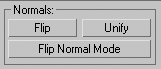
Eğer herhangi bir yüzeyi ters çevirmek isterseniz Face(yüzey) modunda iken yüzeye tıkladıktan sonra sağ alt taraftan Flip düğmesine basmalısınız. Eğer çevireceğiniz yüzey sayısı fazla ise toplu halde seçip Flip diyebilirsiniz. veya Flip Normal Mode düğmesine basarak yüzeyleri tek tek seçebilirsiniz. Bazı 3 Boyutlu programlar arasında dosya aktarırken aldığınız dosyada yüzeyler ters görünüyorsa bunları bu şekilde ters çevireceğinizi unutmayın.
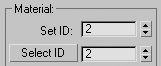
Yüzeyleri kolayca seçmek ve farklı renklere boyamak için kullanılan bir tanımlama numarası da verebiliriz. Önce yüzeyi seçip daha sonra Set ID kısmına numarayı yazarak enter tuşuna basmalısınız. Bu şekilde yüzeyleri numaraladıktan sonra sayıları kullanarak yüzeyleri seçebilirsiniz. Select ID kısmına sayıyı yazdıktan sonra bu düğmeye basmanız yeterli olacaktır.
POLYGON (Birleşik Yüzeyler)
Yüzeylerin birleşiminden oluşan çokgen olarak düşünebilirsiniz. Polygon oluşması için en az iki yüzeyin yan yana gelmesi gerekir. Polygon içersindeki kenarlar gizli durumdadır, Dış kenarlar ise görünmektedir. Böylece siz bir kare yüzeye bakarken aradaki üçgen yüzeyleri görmezsiniz.
Polygon oluşturmak için önce Nokta modunda iken yeni noktalar oluşturmak veya yüzeyler arasındaki kenarları gizlemek gerekir. Polygon modeunda iken Face(yüzey) modundaki birçok özellik daha kolay kullanılmaktadır. Yüzeyler için tanımlama numarası vermek veya Normalleri terse çevirmek daha kolaydır. Extrude ile yüzeylere uzantı oluşturulurken birden fazla yüzey grup olduğu için kullanımı daha kolaydır.
Polygon ile kullanılabilecek komutlar:
Explode to Elements : polygon tekrar yüzeylere ayrılabilir.
Make Planar : Polygonu oluşturan yüzeyleri aynı düzeleme hizalar.
SMOOTH GROUP (KAYNAŞTIRMA)
Smooth gurup sistemi yüzeyler(face) için ortak bir gurup tanımlama imkanı verir. aynı gurupta bulunan yüzeyler arasındaki çizgiler görünmez. ışığı yansıtırken ortak bir değer kullandıkları için pürüzsüz bir yüzey görünümü oluşur. Smooth group birçok nesnede hazır halde bulunmaktadır. Yüzeylerin birleşiminden oluşan polygonlar için de tek bir smooth gurubu tanımlanmıştır. Bir silindir çizdiğinizde kenar sayısı 16 gibi düşük bir değerde olsa bile pürüzsüz bir silindir olarak görünür. bunun sebebi smooth gurup kullanılmış olamasıdır.
Smooth gurup olayını anlayabilmek için sahneye bir küre çizin ve çizime başlarken alt kısımdaki Smooth seçeneğini iptal edin.
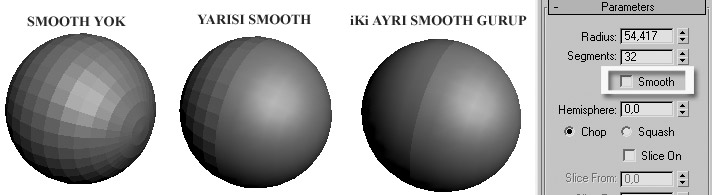
Küreye Edit Mesh aracını uyguladıktan sonra yüzey(face) düzenleme kısmını açın ve fareyi kullanarak kürenin yarısını seçip alt kısımdaki Smooth kısmından 1 numaralı düğmeye basın. böylece kürenin yarısı birinci yumuşatma gurubuna dahil oldu. bu guruptaki küreler arasındaki çizgiler görünmüyor ve pürüzsüz bir görünüm elde edilmiş oldu. Şimdi kürenin diğer yarısını yada istediğiniz başka kısımdaki yüzeyleri seçip 2 numaralı gurup seçeneğini işaretleyin.
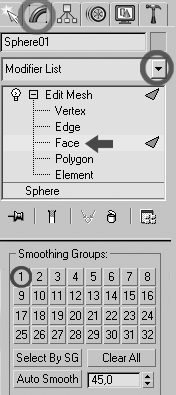
Uyarı: Bu kısımdaki smooth group ile meshsmooth karıştırılmamalıdır. Smooth gurup işleminde yüzeylerdeki nokta ve kenar sayıları sabittir sadece ışık yansıtma durumu değişmiştir. ( ileri seviye konu) Meshsmooth işleminde ise birçok yeni nokta ve kenar oluşurarak yapı değişir.
SOFT SELECTION
Noktalar üzerine uygulanan hareket ve döndürme işlemi gibi etkilerden seçili noktanın komşusu olan noktaların da etkilenmesini sağlayan bir sistemdir.
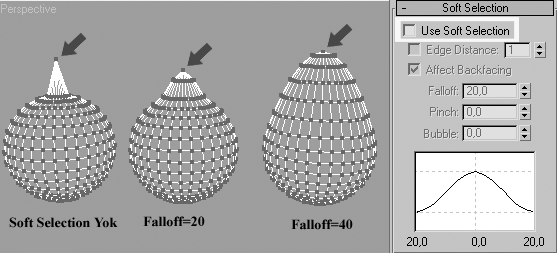
Resimdeki üç küre üzerinde sadece bir nokta yukarı doğru hareket ettirilmiştir. hareket sırasında soft selection işaretlendiğinde notaya komşu bulunan tüm noktalar uzaklıkları ölçüsünde azalan şekilde hareketten etkilenmiştir. Falloff değeri etki mesafesini belirtmektedir.
Ekleyen: drekon
Kapalı
Eklediğim Dersler
Ders Kategorileri
Yeni Dersler (Tutorials)
 Armor Modelleme
Armor Modelleme
Ekleyen: Dereli Ücretsiz Zbrush Dersi.
Ücretsiz Zbrush Dersi.
Ekleyen: BurakB Corona Render ile Salon Görselleştirme
Corona Render ile Salon Görselleştirme
Ekleyen: barcelona1988 Tek Bir Resimle Nasıl Sinematik Görüntü Ala Biliriz?
Tek Bir Resimle Nasıl Sinematik Görüntü Ala Biliriz?
Ekleyen: PixlandPictures After Effects - Script kullanmadan karakter rigleme
After Effects - Script kullanmadan karakter rigleme
Ekleyen: PixlandPictures 3dsmax landscape_ Making of Part1
3dsmax landscape_ Making of Part1
Ekleyen: altıneldiven Oyun yapımı dersleri 5 - Unity3D Sahne Duzeni
Oyun yapımı dersleri 5 - Unity3D Sahne Duzeni
Ekleyen: drekon